學習如何在WPS文字中進行選擇性複製和貼上的簡易教程
- WBOYWBOYWBOYWBOYWBOYWBOYWBOYWBOYWBOYWBOYWBOYWBOYWB轉載
- 2024-01-09 08:30:252105瀏覽
我們在網頁瀏覽器上複製文字到WPS文字中去的時候,經常會發現那些文字連同圖片以及相關的超連結都貼上過來了,導致文件中格式排版混亂,那麼這個時候你就可以使用這個WPS文字選擇性貼上,下面就來教大家如何操作。
【貼上方法】
首先我們先從網路上複製一段文字。
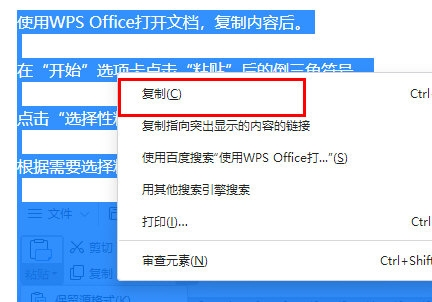
然後我們打開WPS文字,在「開始」標籤點擊「貼上」後的倒三角符號。點擊“選擇性貼上”。依需求選擇貼上形式,點選「確定」即可。
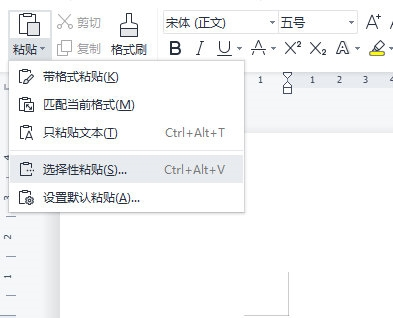
例如我要貼上純文本,所以選擇純文字。
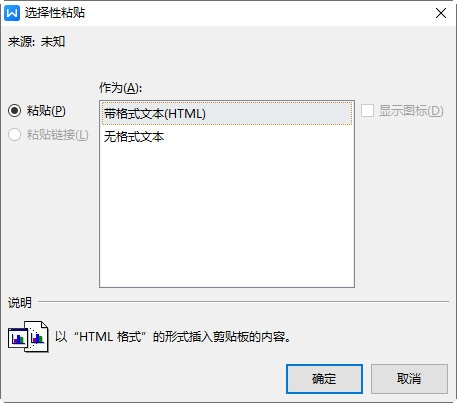
這樣只有純文字被我們貼過來了,非常的簡單。

以上是學習如何在WPS文字中進行選擇性複製和貼上的簡易教程的詳細內容。更多資訊請關注PHP中文網其他相關文章!
陳述:
本文轉載於:downxia.com。如有侵權,請聯絡admin@php.cn刪除
上一篇:巨集在Word中有何定義?下一篇:巨集在Word中有何定義?

